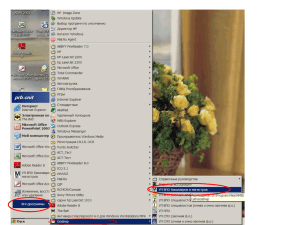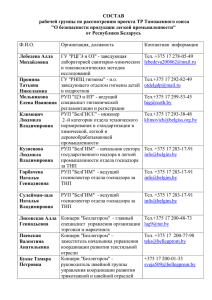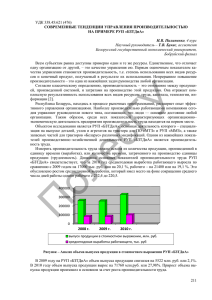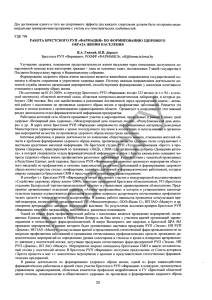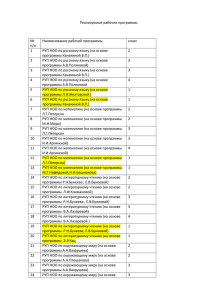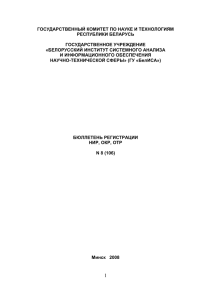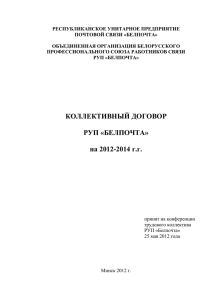Информационная система для учебной части ФГОУ ВПО
advertisement
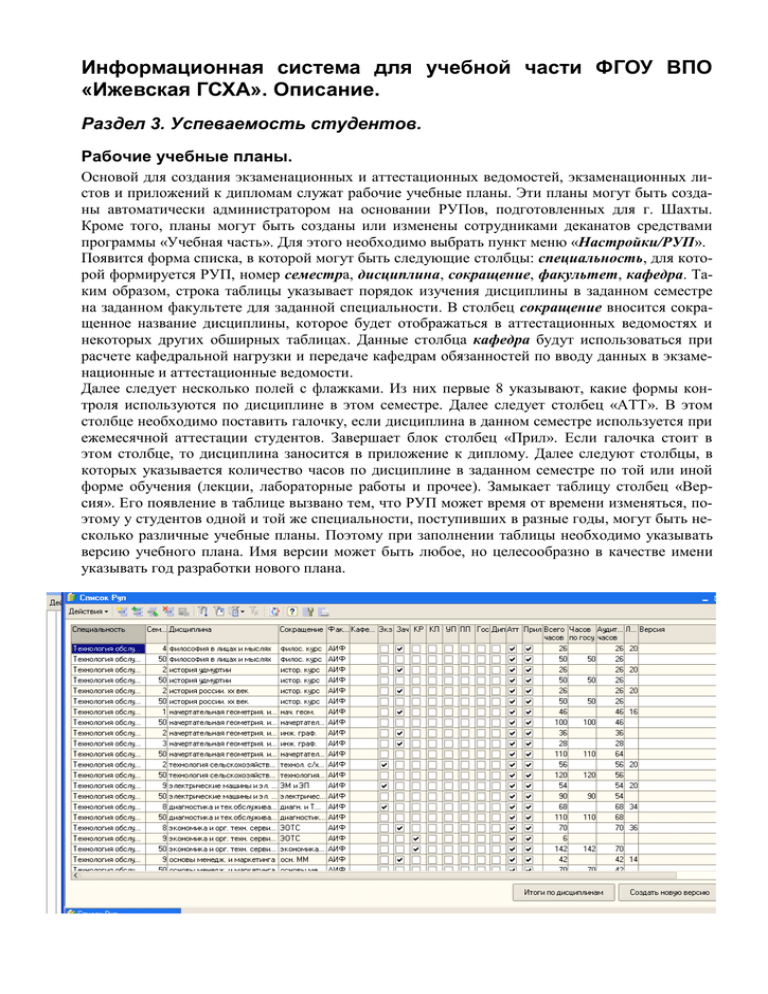
Информационная система для учебной части ФГОУ ВПО «Ижевская ГСХА». Описание. Раздел 3. Успеваемость студентов. Рабочие учебные планы. Основой для создания экзаменационных и аттестационных ведомостей, экзаменационных листов и приложений к дипломам служат рабочие учебные планы. Эти планы могут быть созданы автоматически администратором на основании РУПов, подготовленных для г. Шахты. Кроме того, планы могут быть созданы или изменены сотрудниками деканатов средствами программы «Учебная часть». Для этого необходимо выбрать пункт меню «Настройки/РУП». Появится форма списка, в которой могут быть следующие столбцы: специальность, для которой формируется РУП, номер семестра, дисциплина, сокращение, факультет, кафедра. Таким образом, строка таблицы указывает порядок изучения дисциплины в заданном семестре на заданном факультете для заданной специальности. В столбец сокращение вносится сокращенное название дисциплины, которое будет отображаться в аттестационных ведомостях и некоторых других обширных таблицах. Данные столбца кафедра будут использоваться при расчете кафедральной нагрузки и передаче кафедрам обязанностей по вводу данных в экзаменационные и аттестационные ведомости. Далее следует несколько полей с флажками. Из них первые 8 указывают, какие формы контроля используются по дисциплине в этом семестре. Далее следует столбец «АТТ». В этом столбце необходимо поставить галочку, если дисциплина в данном семестре используется при ежемесячной аттестации студентов. Завершает блок столбец «Прил». Если галочка стоит в этом столбце, то дисциплина заносится в приложение к диплому. Далее следуют столбцы, в которых указывается количество часов по дисциплине в заданном семестре по той или иной форме обучения (лекции, лабораторные работы и прочее). Замыкает таблицу столбец «Версия». Его появление в таблице вызвано тем, что РУП может время от времени изменяться, поэтому у студентов одной и той же специальности, поступивших в разные годы, могут быть несколько различные учебные планы. Поэтому при заполнении таблицы необходимо указывать версию учебного плана. Имя версии может быть любое, но целесообразно в качестве имени указывать год разработки нового плана. Редактирование таблицы может производиться непосредственно. Для отбора нужных строк следует использовать фильтры , . Некоторые поля в таблице (например, факультет и версию) заполнять обязательно, поэтому компьютер будет «ругаться», если их оставить пустыми, и не даст сохранить изменения. Для выхода из редактирования строки без сохранения изменений следует нажать «ESC», а для сохранения изменений достаточно перейти на следующую строку. Удаление строки, создание новой, копирование производится стандартно (удобнее использовать правую кнопку мыши). Самый быстрый способ создания новой строки – копирование существующей кнопкой и последующее исправление. Если приглядеться, среди номеров семестров есть несколько значений «50». Это строка с итогом по соответствующей дисциплине. В ней содержится общее количество часов, отводимых для изучения дисциплины во всех семестрах. Строка создается и пересчитывается автоматически нажатием кнопки «Итоги по дисциплинам». При этом расчет итога производится для текущей строки списка. В некоторых случаях в итоговой строке приходится указывать иные значения для использования в приложении к диплому. Тогда значения в итоговую строку следует вводить вручную. В настоящее время строки с номером семестра «50» используются только при формировании приложения к диплому. Как правило, новая версия РУП отличается от старой незначительно, поэтому ее удобно создавать копированием старой версии (кнопка «Создать новую версию») с последующим редактированием. Изменение версии РУП для всех студентов учебной группы следует производить при помощи пункта меню студенты/группы Если при выборе дисциплины нужного значения не оказалось в списке дисциплин, то дисциплину можно добавить кнопкой Ежемесячные рейтинги студентов. Сотрудники деканата имеют возможность вводить информацию о рейтингах студентов, получать различные отчеты при помощи пункта меню аттестация. Данные вводятся в форме аттестационная ведомость, которая вызывается одноименным подменю: Если установить значения всех параметров в верхней части формы, то в нее будут выведены рейтинги и все оценки студентов соответствующей группы за указанный месяц и год. Необходимо сделать ряд замечаний по формированию списка предметов. Он формируется на базе РУП (см. предыдущий раздел). В качестве имен дисциплин в таблице указываются их сокращенные названия из РУП. Включаются в ведомость только те дисциплины, которые присутствуют в РУП в данном семестре для специальности группы, причем в версии РУП, указанной для группы. При этом в поле АТТ формы РУП должна стоять галочка, а по дисциплине в семестре должен быть экзамен или зачет. Если после частичного ввода данных в аттестационную ведомость в РУП были добавлены какие-то дисциплины, то они добавятся и в ведомость. Если какую-то дисциплину удалить или убрать галочку в столбце АТТ, тогда возможны два варианта. Если часть рейтингов по дисциплине было введено, то она сохранится в ведомости группы, в противном случае дисциплина будет удалена. Расчет среднего рейтинга студента производится с учетом веса дисциплины. В качестве весового множителя используется значение «Всего часов» из РУП для указанного семестра. В этой форме сотрудник деканата может посмотреть или ввести любые данные. По нажатию кнопки Итог в нижней части формы будут пересчитаны рейтинги студентов и общее количество пропусков по всем предметам. Кнопка Сохранить сохраняет введенные данные, кнопка Печать позволяет вывести их на принтер или просто посмотреть и скопировать их, например, в Excel. Пункт меню аттестация/лучшие позволяет отобразить студентов в порядке убывания рейтинга и, таким образом, определить лучших за месяц. Для этого следует установить значения параметров в верхней части формы и нажать кнопку Сформировать. При помощи пиктографического меню, расположенного над списком студентов, можно выполнить различные настройки, в том числе распечатать или перенести в Excel кнопкой . Пункт меню аттестация/отстающие позволяет вывести список проблемных студентов. Работа с формой производится аналогично форме со списком лучших студентов. В столбце тек. месяц указывается количество предметов, для которых успеваемость в текущем месяце оказалась ниже 50%, а в столбце Два месяца – количество предметов, для которых успеваемость ниже 50% наблюдалась два месяца подряд. Пункт меню аттестация/отстающие позволяет вывести информацию в разрезе групп. Пункт меню аттестация/по группам позволяет посмотреть средние рейтинги групп. Все отчеты могут быть перенесены в EXCEL или распечатаны, если нажать кнопку . После нажатия этой кнопки заполнения промежуточных форм, информация будет выведена в табличный документ. Далее ее можно будет выделить и скопировать в Excel или Word или вывести на принтер кнопкой , расположенной в верхней части окна программы.